xp系统远程桌面连接怎么用?windows系统的各个版本里边几乎都集成有远程桌面连接程序,不过很多用户不知道如果使用它,有的甚至连远程桌面程序怎么打开都不知道。今天小编就来教大家如何使用xp系统的远程桌面连接。
要想使用xp系统内置的远程桌面连接,首先你需要开启和配置好远程桌面连接
xp系统内置的远程桌面连接开启配置方法如下:
1、鼠标右键点击xp系统电脑桌面上“我的电脑”图标,选择“属性”选项;
2、在打开的属性对话框切换到“远程”标签;
3、在打开的远程对话框界面,勾选“允许用户远程连接到此计算机上”选项,点击“选择远程用户”按钮;
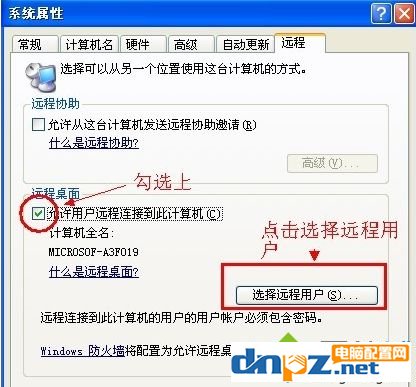
4、在打开的远程桌面用户界面中,点击“添加”按钮;
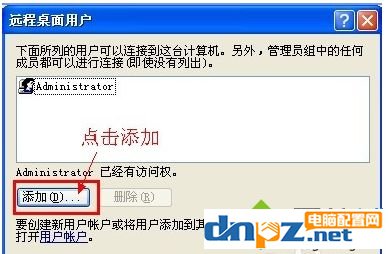
5、在打开的选择用户界面,点击“高级”选项,
6、点击“立即查找”按钮,可看到你电脑的所有用户;
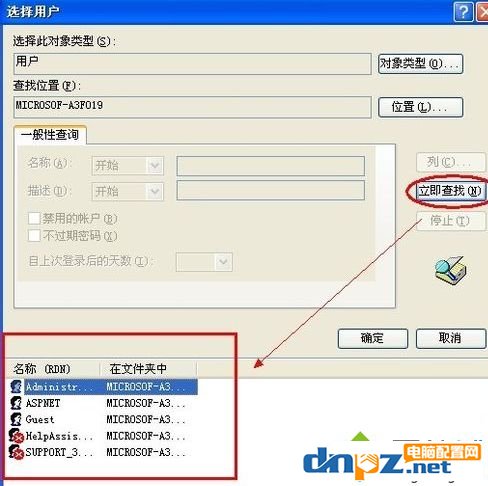
7、选择需要远程桌面使用的用户,点击确定即可;
8、最后点击应用、确定键即可。
配置好远程桌面连接后,我们就可以通过另一台电脑远程连接到配置好的这台电脑上了。
远程桌面连接使用方法如下:
1、鼠标点击电脑桌面左下角的“开始”菜单,选择“运行”选项;
2、在打开的运行对话框中输入“mstsc”命令,按回车键;
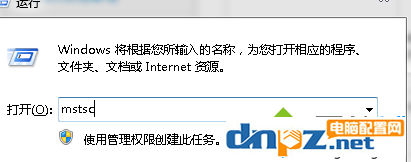
3、填写上你需要远程连接的电脑的IP地址,点击连接即可。
4、连接上之后,填写你开始设置好的用户名和密码,登录即可。
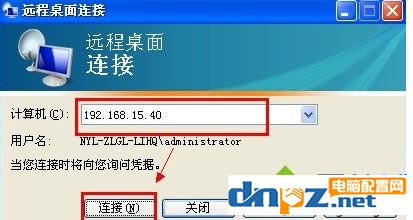
扩展:如果你觉得使用xp系统自带的远程桌面比较麻烦,也可以使用第三方软件来实现远程桌面连接,这里笔者推荐使用的软件是“向日葵远程控制软件”,见下图。下载下来直接打开,按照提示简单的操作几部就可以使用了,非常方便
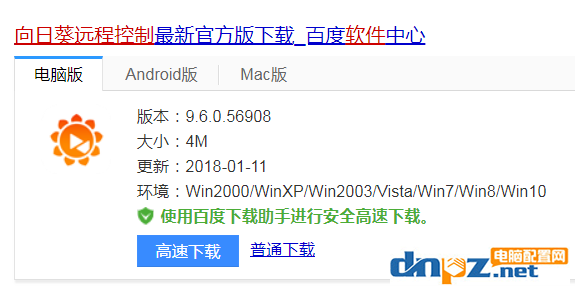
以上就是小编为大家介绍的xp系统远程桌面连接详细使用方法,很多用户说xp系统的远程连接没法使用,很可能是前期的配置工作没有做好。另外需要说一下,xp自带的远程桌面连接只能在局域网里边使用哦。
要想使用xp系统内置的远程桌面连接,首先你需要开启和配置好远程桌面连接
xp系统内置的远程桌面连接开启配置方法如下:
1、鼠标右键点击xp系统电脑桌面上“我的电脑”图标,选择“属性”选项;
2、在打开的属性对话框切换到“远程”标签;
3、在打开的远程对话框界面,勾选“允许用户远程连接到此计算机上”选项,点击“选择远程用户”按钮;
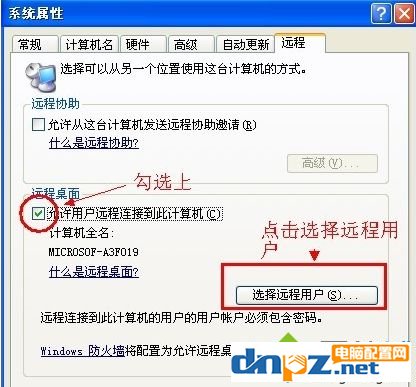
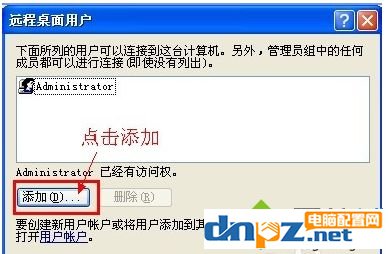
5、在打开的选择用户界面,点击“高级”选项,
6、点击“立即查找”按钮,可看到你电脑的所有用户;
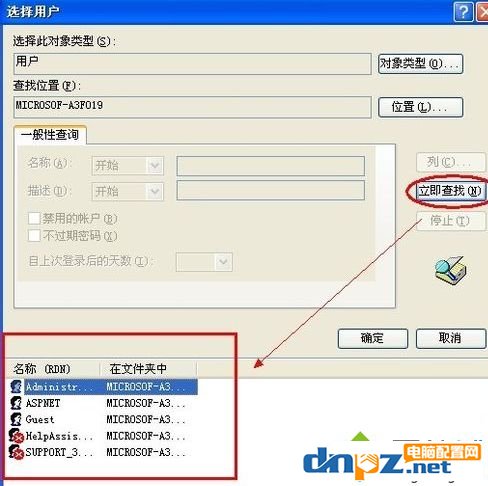
7、选择需要远程桌面使用的用户,点击确定即可;
8、最后点击应用、确定键即可。
配置好远程桌面连接后,我们就可以通过另一台电脑远程连接到配置好的这台电脑上了。
远程桌面连接使用方法如下:
1、鼠标点击电脑桌面左下角的“开始”菜单,选择“运行”选项;
2、在打开的运行对话框中输入“mstsc”命令,按回车键;
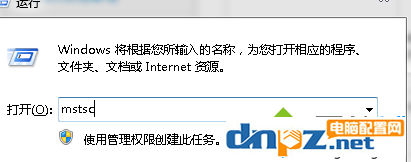
3、填写上你需要远程连接的电脑的IP地址,点击连接即可。
4、连接上之后,填写你开始设置好的用户名和密码,登录即可。
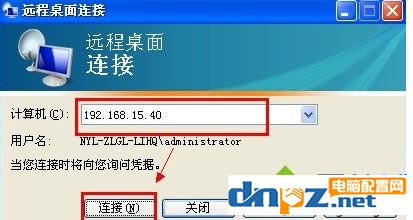
扩展:如果你觉得使用xp系统自带的远程桌面比较麻烦,也可以使用第三方软件来实现远程桌面连接,这里笔者推荐使用的软件是“向日葵远程控制软件”,见下图。下载下来直接打开,按照提示简单的操作几部就可以使用了,非常方便
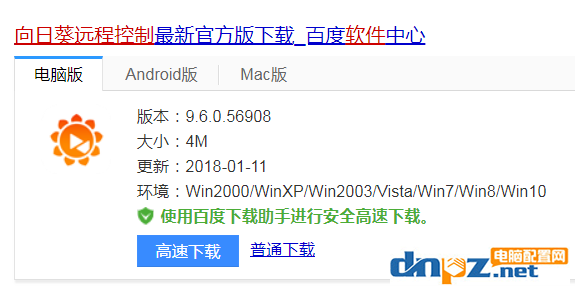
以上就是小编为大家介绍的xp系统远程桌面连接详细使用方法,很多用户说xp系统的远程连接没法使用,很可能是前期的配置工作没有做好。另外需要说一下,xp自带的远程桌面连接只能在局域网里边使用哦。















